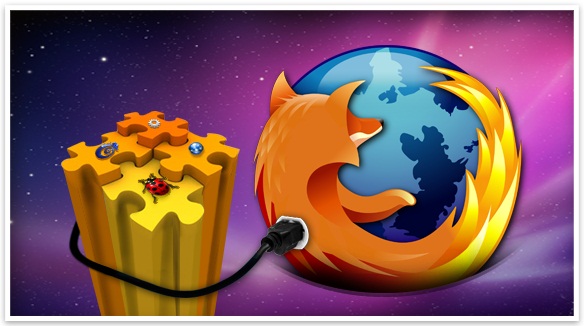مطالب برتر
جستجو
حضرت علی (ع): «زَکوةُ العِلمِ نَشرُهُ؛ زکات علم نشر آن است».
وبلاگ "ترفندها" (سایت پیسیترفند) برای عمل به این حدیث شریف و با هدف ارتقاء دانش و مهارتهای مرتبط با رایانه در ۳۰ مهرماه ۱۳۹۱ ایجاد شده است. به امید آنکه مفید واقع شود.
🔵 کانال پیسیترفند در تلگرام:
telegram.me/pctarfandir
🔵 ارتباط با ادمین:
telegram.me/pctarfand_admin
خلاصه آمار
۹ مطلب با کلمهی کلیدی «فایرفاکس» ثبت شده است
جهت قرار گرفتن تبلیغات شما در این مکان روی بنر زیر کلیک کنید.
روشهای تشخیص سایتهای با ترافیک داخلی (نیم بها)
همانطور که میدانید سایتهای با ترافیک داخلی، نیمبها و در بعضی اپراتورها به میزان کمتری محاسبه میشوند. برای اینکه بدانید چه سایتهایی در لیست سایتهای با ترافیک داخلی قرار دارند سه روش وجود دارد. در ادامه مطلب با پیسیترفند همراه باشید تا با این روشها آشنا شوید.
باز شدن تب جدید در کنار آخرین تب در فایرفاکس
در نسخههای جدید فایرفاکس، در صورتی که بر روی یک لینک کلیک کنید صفحه مربوط به آن در کنار تب فعال باز میشود. این در حالی است که در نسخههای قبل از نسخه ۳/۶، تب جدید در انتهای نوار تبها و در کنار آخرین تب باز میشد. چنانچه به این عملکرد فایرفاکس علاقه ندارید و دوست دارید مانند گذشته تب جدید در انتهای نوار تبها باز شود، در ادامه مطلب با پیسیترفند همراه باشید تا با نحوه انجام این کار آشنا شوید.
معرفی چند افزونه کاربردی فایرفاکس
فایرفاکس به عنوان یکی از محبوبترین مرورگرها به علت متنباز بودن مورد توجه توسعهدهندگان قرار گرفته و افزونههای متعددی برای آن ساخته شده است. شاید حرف اشتباهی نباشد اگر بگوییم دلیل اصلی محبوبیت فایرفاکس، همین افزونهها است. افزونههایی که به ما کمک میکنند تا از وبگردی بیشتر لذت ببریم. با پیسیترفند همراه باشید تا با چند مورد از این افزونههای کاربردی آشنا شوید.
متوقف کردن نمایش تصاویر متحرک جیف در مرورگرها
 امروزه یکی از ویژگیهای اصلی در طراحی صفحات اینترنتی، بکارگیری تصاویر است که برای زیبایی و فرم دادن به صفحه استفاده میشود. تصاویر به دو دسته ساکن و متحرک تقسیم میشوند. تصاویر ساکن که بسیار زیاد مشاهده میکنید حجم کمتری را نسبتا به تصاویر متحرک یا همان انیمیشنها دارا هستند. این تصاویر که بیشتر برای ساخت بنرهای تبلیغاتی استفاده میشود در اکثر سایتهای اینترنتی موجود هستند. اگر اینترنت شما سرعت پایینی دارد و میخواهید با نحوه غیرفعال نمودن نمایش تصاویر متحرک در ۴ مرورگر فایرفاکس، گوگل کروم، اینترنت اکسپلورر و اپرا آشنا شوید، در ادامه مطلب با پیسیترفند همراه باشید.
امروزه یکی از ویژگیهای اصلی در طراحی صفحات اینترنتی، بکارگیری تصاویر است که برای زیبایی و فرم دادن به صفحه استفاده میشود. تصاویر به دو دسته ساکن و متحرک تقسیم میشوند. تصاویر ساکن که بسیار زیاد مشاهده میکنید حجم کمتری را نسبتا به تصاویر متحرک یا همان انیمیشنها دارا هستند. این تصاویر که بیشتر برای ساخت بنرهای تبلیغاتی استفاده میشود در اکثر سایتهای اینترنتی موجود هستند. اگر اینترنت شما سرعت پایینی دارد و میخواهید با نحوه غیرفعال نمودن نمایش تصاویر متحرک در ۴ مرورگر فایرفاکس، گوگل کروم، اینترنت اکسپلورر و اپرا آشنا شوید، در ادامه مطلب با پیسیترفند همراه باشید.
ساخت دکمههای اختصاصی برای مرورگر فایرفاکس
ممکن است در حین استفاده از مرورگر فایرفاکس به یک سری از تنظیمات دائما مراجعه کنید. اما مشکل این است که باید چندین مرحله را طی کنید تا به بخش تنظیمات مورد نظرتان برسید. با نصب یک سری افزونهها در مرورگر فایرفاکس میتوانید با استفاده از دکمههای اختصاصی تعریف شده که در نوار ابزار قرار میگیرند، به تنظیمات مدنظرتان دسترسی سریع داشته باشید. برای آشنایی با این افزونهها در ادامه مطلب با پیسیترفند همراه باشید.
حذف سایتهای تبلیغاتی از نتایج جستجوی گوگل
این روزها سایتهای تبلیغاتی، فروشگاهی، نیازمندیها و امثالهم که با استفاده از ترفند ایجاد کلمات کلیدی، کاربران را به سایت خود میکشند بسیار زیاد شدهاست! مطمئنا شما هم در نتایج جستجوهایتان به سایتهای تبلیغاتی همچون ایستگاه، نیازمندیها، نیاز روز، پیامسرا، آگهی و سایتهای از این قبیل برخورد کردهاید. اگر وارد آنها شوید با صفحهای پر از تبلیغات و لینکها نامربوط مواجه خواهید شد.
در ادامه مطلب با پیسیترفند همراه باشید تا با روشهای حذف سایتهای تبلیغاتی از نتایج جستجوی گوگل آشنا شوید.
جلوگیری از انتقال به تب جدید پس از انتخاب گزینه جستجو در فایرفاکس
راهنمای تنظیم فایرفاکس برای نشان دادن //:http در نوار آدرس
اگر از طرفداران مرورگر محبوب فایرفاکس هستید متوجه تغییر نمایش آدرس صفحات در نوار آدرس این مرورگر شدهاید. در فایرفاکس ۷ مانند کروم //:http در آدرس صفحات نشان داده نمیشود، البته برای صفحاتی که بصورت https میباشند اینطور نیست. اگر میخواهید نمایش آدرس صفحات را تغییر داده //:http را دوباره ظاهر کنید در ادامه مطلب با ترفندها همراه باشید.
طبقه بندی موضوعی
- آفیس و پیدیاف (۱۵۹)
- ورد (۶۳)
- اکسل (۹۰)
- پاور پوینت (۳)
- پیدیاف (۱۰)
- اینترنت (۴۳)
- فایرفاکس (۲۵)
- اینترنت/سایر (۱۸)
- کد نویسی (۶۵)
- دستورات داس (۳)
- ماکرونویسی (۵۷)
- نرم افزار ویدئو (۹)
- نرم افزار عکس (۳)
- بازی (۱)
- رپورتاژ آگهی (۳)
- سایر موارد (۵۰)
- موبایل (۶)
تبليغات
کلمات کلیدی
آخرين مطالب
-
روشهای تبدیل لینک متنی به لینک با قابلیت کلیک (هایپرلینک) در ورد + ماکرو
يكشنبه ۱۵ مهر ۱۴۰۳ -
چگونه در اکسل ردیفهای دارای سلولهای ادغام شده را یکی در میان رنگ کنیم؟ + ماکرو
يكشنبه ۱۴ مرداد ۱۴۰۳ -
افزودن ردیف خالی بین ردیفهای یکسان در اکسل + ماکرو
جمعه ۱۲ مرداد ۱۴۰۳ -
پیدا کردن تمام ترکیبات ممکن سلولهای یک ستون در اکسل + ماکرو
چهارشنبه ۲۳ اسفند ۱۴۰۲ -
تکرار یا تکثیر یک یا چند ردیف در اکسل + ماکرو
سه شنبه ۸ اسفند ۱۴۰۲ -
ترکیب سلولهای یک ستون دارای مقادیر یکسان در ستون دیگر در اکسل + ماکرو
جمعه ۲۷ بهمن ۱۴۰۲ -
تقسیم سلولهای حاوی رشتههای متنی یا عددی به چند ردیف در اکسل + ماکرو
شنبه ۲۱ بهمن ۱۴۰۲ -
حذف ردیف های خالی در اکسل + ماکرو
شنبه ۱۴ بهمن ۱۴۰۲ -
جایگذاری دادهها فقط در سلولهای قابل مشاهده یا فیلتر شده در اکسل + ماکرو
پنجشنبه ۱۲ بهمن ۱۴۰۲ -
تغییر اندازه تصاویر متناسب با اندازه سلول ها در اکسل + ماکرو
شنبه ۷ بهمن ۱۴۰۲